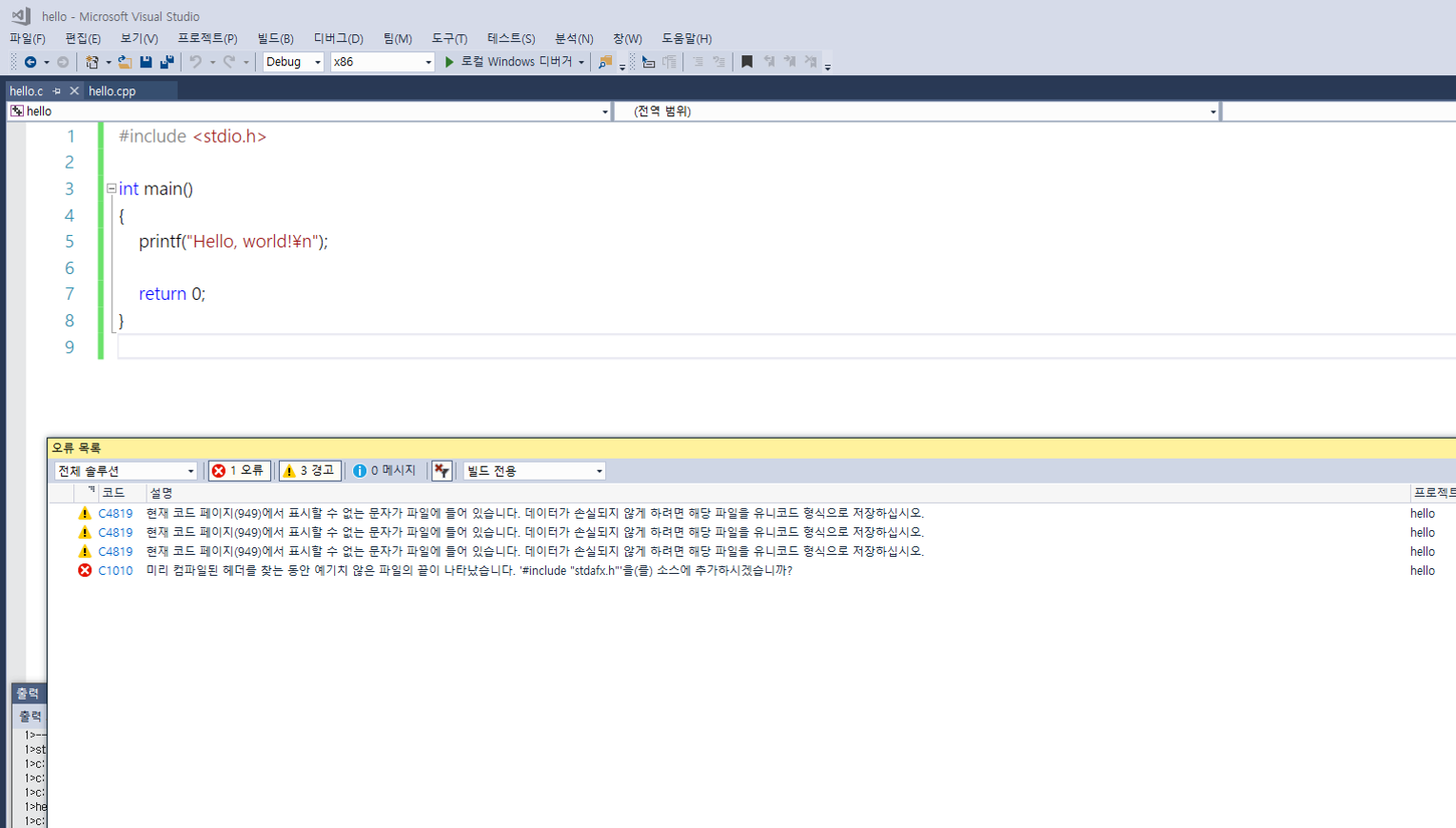프로젝트를 생성할 때 Unit 3.1에 소개한 것처럼 [Win32 콘솔 응용 프로그램]을 선택해야 합니다.
[Windows 콘솔 응용 프로그램]을 선택하면 안 됩니다.
Visual Studio 2015에서는 Unit 3.1과 같은 Win32 콘솔 응용 프로그램을 선택할 수 있지만, Visual Studio 2017에서는 해당 프로젝트를 시작할 수 없습니다. 따라서 다음 그림과 같이 [Visual C++ > 빈 프로젝트]를 선택해서 프로젝트를 생성해야 합니다.
Unit 3.2를 참고해서 오른쪽 [솔루션 탐색기]에서 [소스 파일]을 우클릭해서 [추가 > 새 항목]을 선택하고, 팝업창이 뜨면 소스 파일에 hello.c를 입력해주세요. 이때 확장자는 반드시 .c여야 합니다. cpp로 입력하면 안 됩니다.
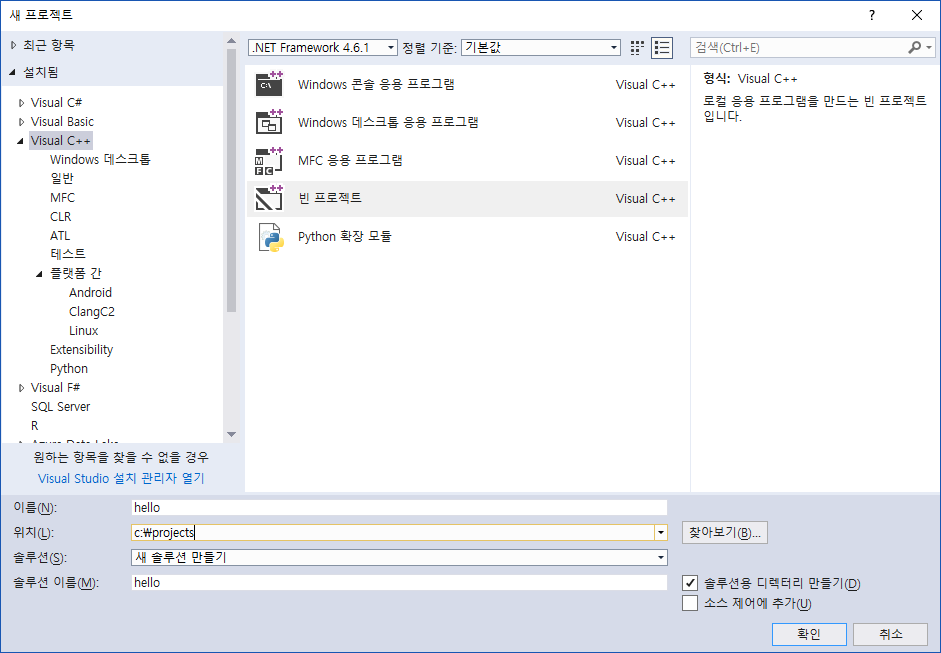 이후에는 정상적으로 컴파일과 실행을 할 수 있습니다.
이후에는 정상적으로 컴파일과 실행을 할 수 있습니다.
다른 방법으로는 Visual Studio 2017 메뉴에서
[파일 > 새로 만들기 > 프로젝트]를 선택하고 팝업창에서
[Visual C++ > Windows 데스크톱 > Windows 데스크톱 마법사]를 선택합니다.
하단에 프로젝트 이름, 위치를 설정합니다.
[확인] 버튼을 클릭하면 [Windows 데스크톱 프로젝트] 창이 표시됩니다.
여기서 [응용 프로그램 종류]를 [콘솔 응용 프로그램]으로 변경하고 [추가 옵션]에서 [빈 프로젝트]를 선택합니다. 이제 [확인] 버튼을 클릭하면 됩니다. [솔루션 탐색기]에서 [소스 파일]에 새 파일을 추가하면 됩니다. 위와 같은 방법입니다. 솔루션 마법사를 사용하기 때문에 단계가 더 많아집니다.
실행 후 명령창이 사라지는 경우 두 가지 방법이 있습니다.
-. Unit 3.3의 그림 3-15부터 실습
코딩 도장 학습자라면 순서대로 학습해 주세요. 반드시 설명되어 있습니다. 책도 꼭 사세요!
-. 서브시스템을 콘솔로 지정하기
<COS Pro C 언어>의 Unit 3.1에 설명되어 있습니다.